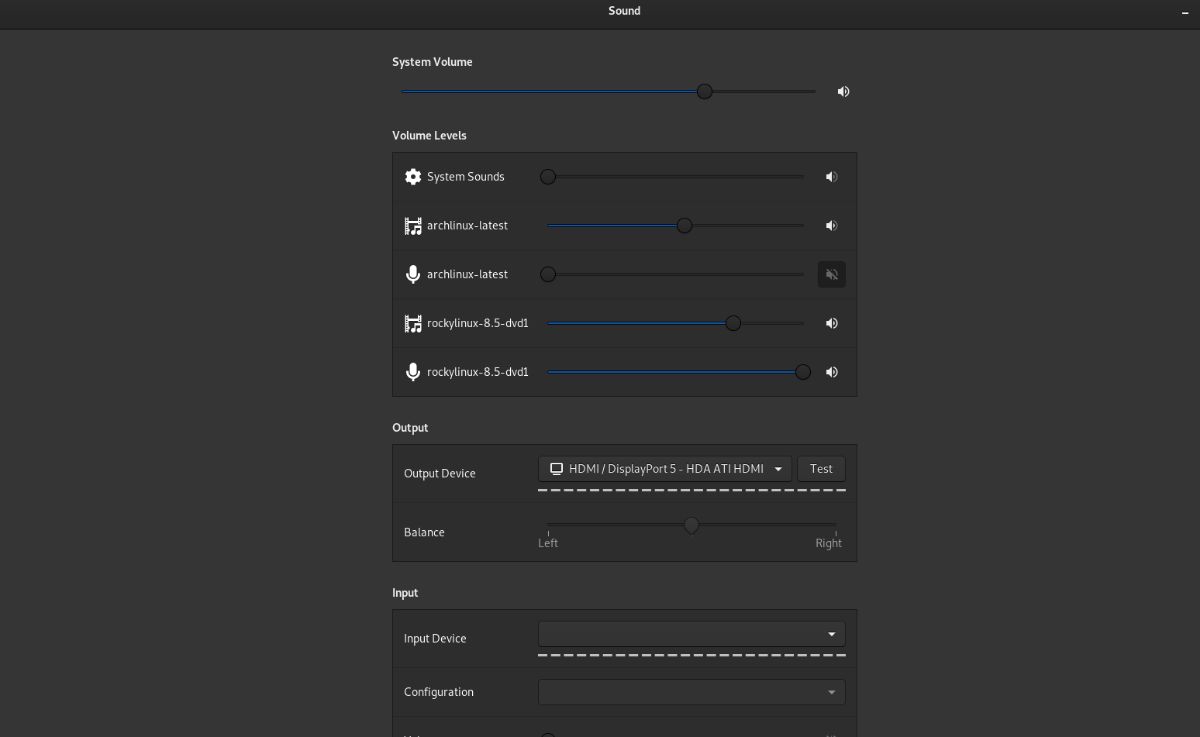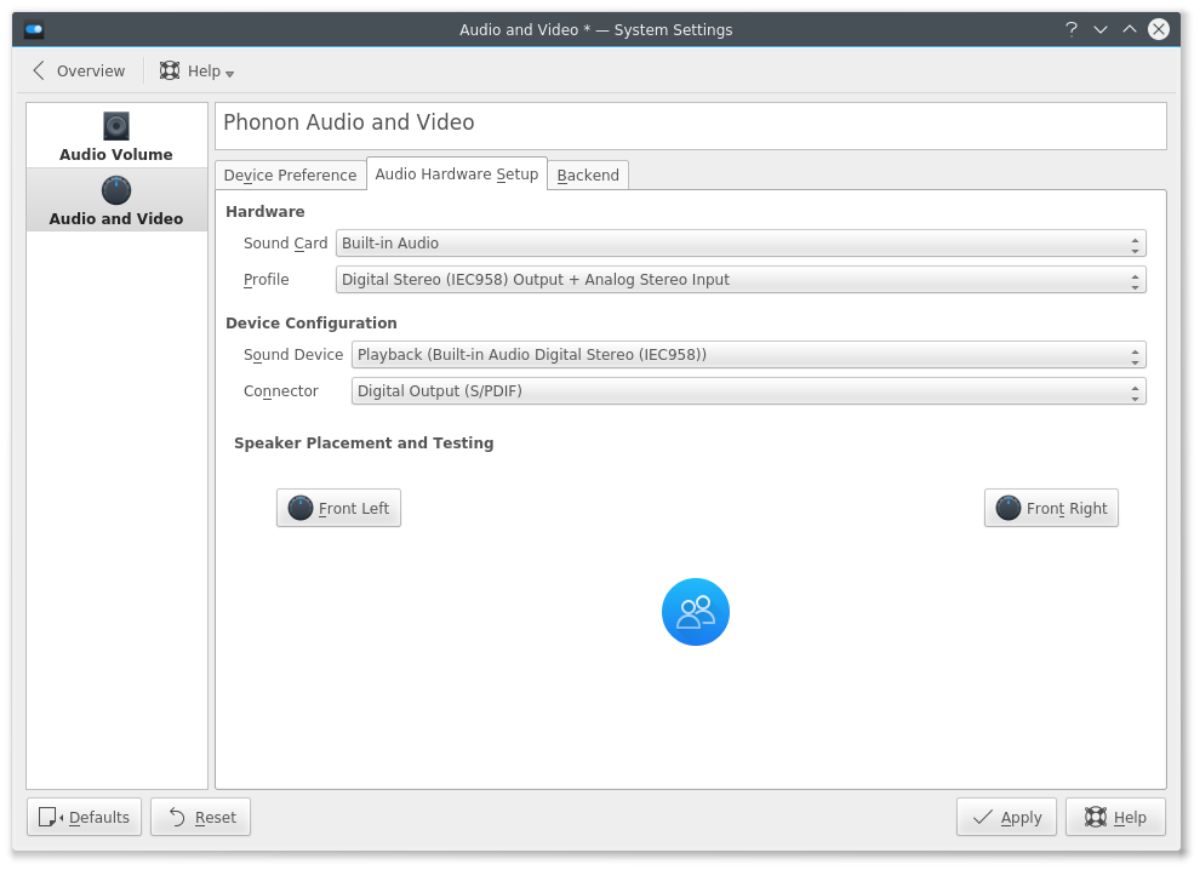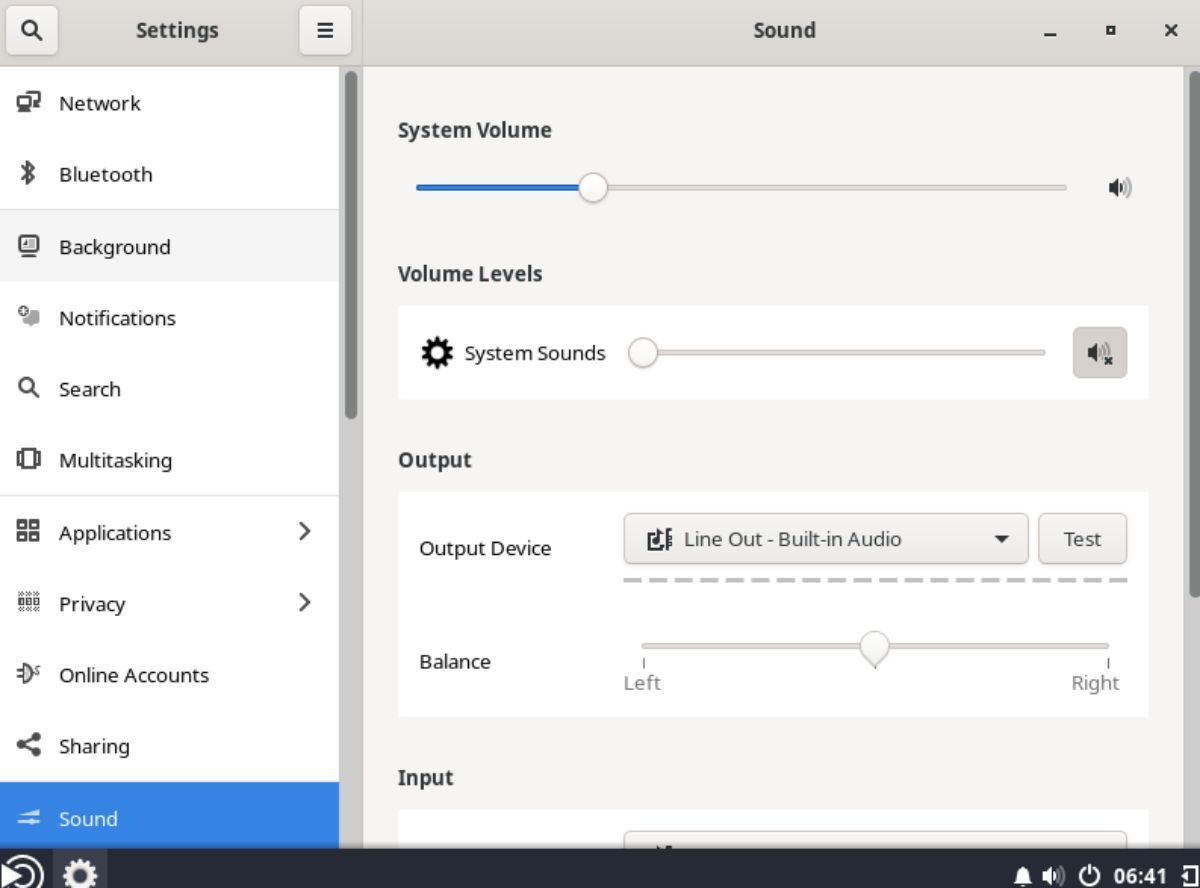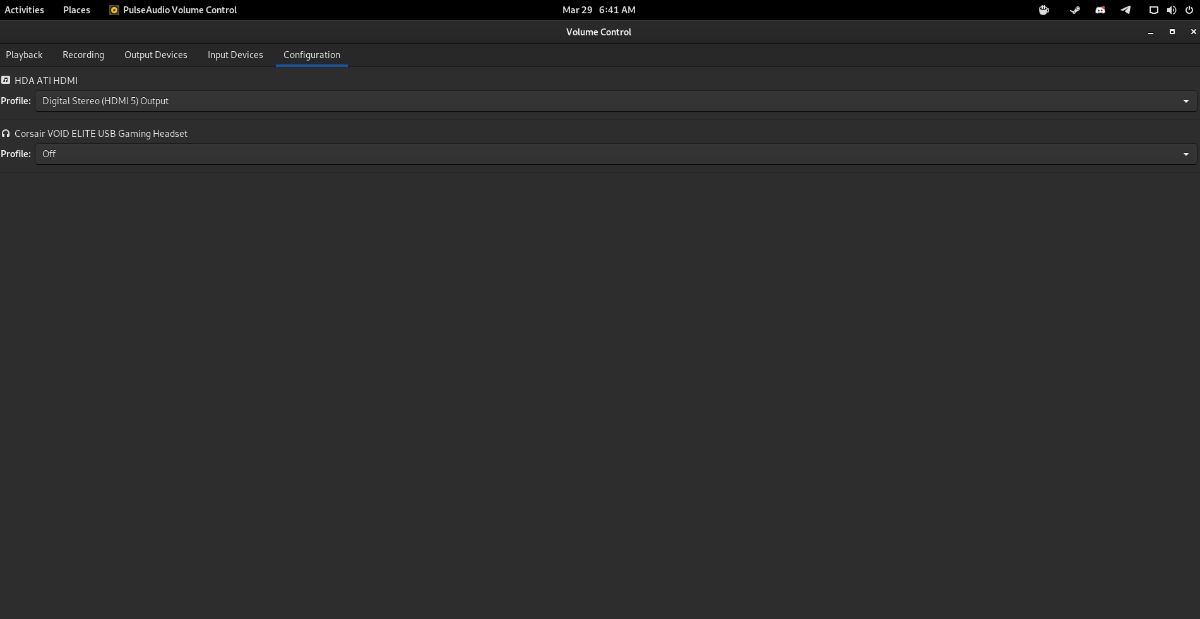Linuxは非常に使いやすくなり、Linuxデスクトップは以前よりもはるかに優れています。それでも、Linuxはすべて進歩していますが、新しいユーザーは、サウンドデバイスのオンとオフを切り替えるなどの基本的なことを行うのにまだ問題があります。
Linuxを初めて使用し、オーディオデバイスをオンにする方法がわからない場合そして、私たちはあなたをカバーしました!したがって、フォローして、サウンドデバイスのオンとオフを切り替える方法を学びましょう。
Gnome
Ubuntu、Fedora、OpenSUSEなどを使用している場合は、おそらくGnomeデスクトップを使用しています。.Gnomeデスクトップでサウンドデバイスを変更するには、次の手順を実行します。まず、キーボードの Winキーを押します。このボタンを押すと、GnomeShellアクティビティの概要が表示されます。
概要の検索「ボックス」をクリックして、「サウンド」と入力します。次に、検索結果で「サウンドレベル、入力、出力、アラートサウンドの変更」を確認します。最後に、起動してGnomeサウンド設定にアクセスします。
Gnomeの「サウンド」の内部エリアで、「出力デバイス」ドロップダウンメニューを見つけます。それをクリックすると、使用可能なすべての出力オプションが表示されます。次に、Gnomeで使用する新しい出力デバイスを選択します。
KDE
KDEには、Gnomeと同様に、堅牢なサウンド管理ツールが組み込まれています。 KDEデスクトップのサウンド設定を変更するには、パネルのスピーカーアイコンを右クリックすることから始めます。アイコンを右クリックしたら、[オーディオデバイスの構成]オプションを選択します。
[オーディオデバイスの構成]を選択すると、オーディオデバイスを構成できるようになります。再生デバイスを変更するには、オフにするオーディオデバイスを見つけ、[プロファイル]ドロップダウンメニューを見つけてオフに設定します。
無効にするデバイスの電源を切った後、有効にするデバイスを見つけて、 [プロファイル]ドロップダウンメニューを選択し、アクティブなサウンドプロファイルに設定します。
XFCE 4
残念ながら、XFCE4デスクトップ環境にはサウンドデバイス管理が組み込まれていません。道具。 LinuxのXFCE4デスクトップでサウンドデバイスを管理する場合は、Pavucontrolの手順に従ってください。これは、XFCEデスクトップ環境でサウンドデバイスを管理するのに役立つ強力なツールです。
Mate
Mateデスクトップ環境は軽量であるため、開発者は組み込みのオーディオデバイスマネージャーは含まれていません。したがって、代わりに、Linux PCのMateデスクトップでサウンドデバイスを管理する場合は、Pavucontrolの手順に従う必要があります。
LXQt
LXQtデスクトップ環境は依存していますKDEPlasmaのツールと設定について。ただし、KDEPlasmaサウンドデバイスツールは使用しません。 LXQtデスクトップでサウンドデバイスを管理する場合は、Pavucontrolの手順に従ってください。
Budgie
Budgieユーザーの場合は、次のことができます。サウンドデバイスを管理するには、次の手順を実行します。まず、Budgieパネルの音量アイコンをクリックします。このアイコンを選択した後、[設定]ボタンをクリックしてBudgieサウンド設定領域を開きます。
Budgieサウンド設定を開いた状態で、[出力デバイス]セクションを見つけます。次に、オフにするデバイスの横にあるドロップダウンメニューをクリックして、[オフ]に設定します。
無効にするデバイスの電源を切ったら、有効にするデバイスを見つけます。次に、その横にあるドロップダウンメニューを見つけて、デバイスの横にあるドロップダウンメニューで(プロファイルを選択して)オンにします。
Pavucontrol
Pavucontrolは、デスクトップに依存しないサウンド管理ツールです。 、および任意のLinuxデスクトップ環境で使用できます。ただし、最初にアプリをインストールする必要があります。 Linux PCにPavucontrolをインストールするには、Linuxデスクトップでターミナルウィンドウを開きます。
Linuxデスクトップでターミナルウィンドウを開く方法がわからない場合は、キーボードのCtrl+ Alt + Tを押します。または、アプリメニューで「ターミナル」を検索してターミナルを起動することもできます。
ターミナルウィンドウを開いた状態で、以下のインストール手順を使用して、Pavucontrolアプリをコンピューターで動作させます。
Ubuntu
sudo apt install pavucontrol
Debian
sudo apt-get install pavucontrol
Arch Linux
sudo pacman-S pavucontrol
Fedora
sudo dnf install pavucontrol
OpenSUSE
sudo zypper install pavucontrol
Pavucontrolアプリがインストールされている状態で、アプリメニューで検索して開きます。開いたら、[構成]タブを見つけ、マウスでクリックしてデバイスプロファイル領域にアクセスします。
[構成]領域内に、Pavucontrolで使用可能なすべてのサウンドデバイスが表示されます。無効にするデバイスの横にあるドロップダウンメニューを見つけて、「オフ」に設定します。最後に、有効にするデバイスを見つけて、「オフ」からアクティブなプロファイルに変更します。
デバイスが有効になると、PavucontrolはLinuxデスクトップのすべての入力/出力にデバイスを自動的に使用します。入出力をさらにカスタマイズするには、Pavucontrolの[出力デバイス]タブと[入力デバイス]タブをクリックします。